あなたはあなたのiMessageのために同じ青または緑の泡にうんざりしていませんか? iMessageの色を変更する方法を学ぶために読んでください。
「どの顧客も、黒であれば、好きな色で車を塗装することができます。」 ヘンリーフォードに起因するこの引用は、「iMessage」を「車」に、「緑、青、または灰色」を「黒」に切り替えると、Appleにも同様に当てはまります。
これらの色で表示されるすべてのiPhoneメッセージに少しうんざりしている場合は、アプリをインストールする必要がありますが、iMessageのバブルをさまざまな色で表示することができます。それで。
iMessageの色を変更する方法を学ぶために読んでください。
標準のiMessageの色は何ですか?
iMessageを使用している場合は、おそらく3つの異なる色のテキストバブルが表示されます。
iPhoneから別のiOSユーザーに送信するメッセージには青い泡があります。
iPhoneからiOSを使用していない人、またはSMS経由で送信された人に送信するメッセージには、緑色のバブルが表示されます。
受信したメッセージには灰色の泡があります。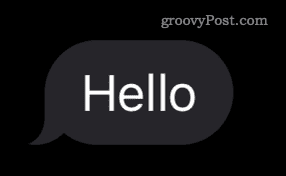
現在、これらの色を変更するネイティブの方法はありませんが、標準の3色とは異なるメッセージを送信する方法がいくつかあります。
ColorTextBubblesアプリを使用してiMessageの色を変更する方法
iMessageのバブルの色を変更する最良の方法は、アプリを使用することです。 同様の機能を提供するアプリはいくつかありますが、それらの大部分は、バブルの色を変更するためにサブスクリプションが必要です。 これらのアプリのいずれかにお金をかけたくない場合は、iMessageのカラーテキストバブルを使用すると、バブルの色を無料で変更できますが、いくつかの広告には我慢する必要があります。
Color Text Bubblesアプリを使用してiMessageの色を変更するには:
- ダウンロードしてインストールします iMessageのカラーテキストバブル アプリ。
- を起動します メッセージ アプリ。
- 既存の会話をクリックするか、 新しいメッセージ アイコンをクリックして、新しいチャットを開始します。
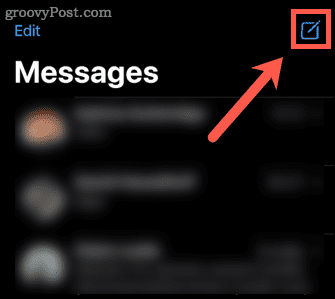
- キーボードのすぐ上にあるアプリの行を長押しします。
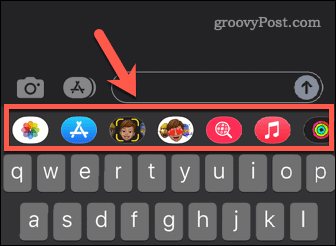
- まだ画面に触れている状態で、表示されるまで左にスワイプします。 カラーテキストバブル アプリ。
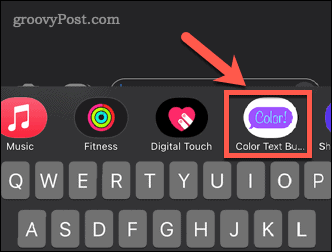
- このアプリをタップすると、バブルスタイルのリストが表示されます。
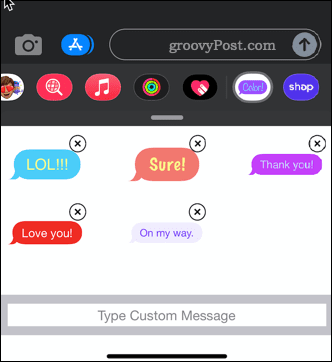
- プリセットのスタイルとメッセージの1つを選択するか、をタップすることができます カスタムメッセージを入力 自分で作成します。
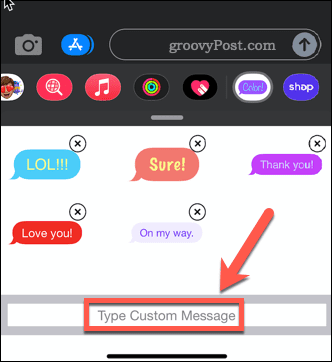
- 表示されない場合 カスタムメッセージを入力 ボタンをクリックして、表示されるはずのスペースをタップしてみてください。
- カスタムテキストを入力します。
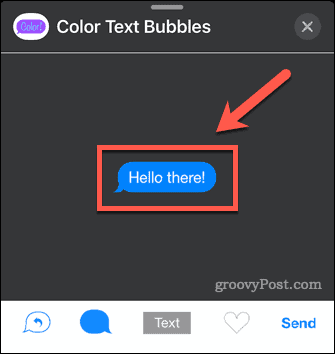
- をタップします バブルカラー アイコン。
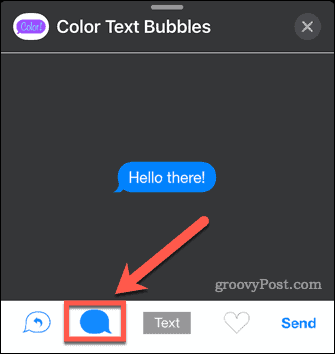
- バブルの色を選択してください。 無料ユーザーには、12色と12グレースケールのオプションがあります。
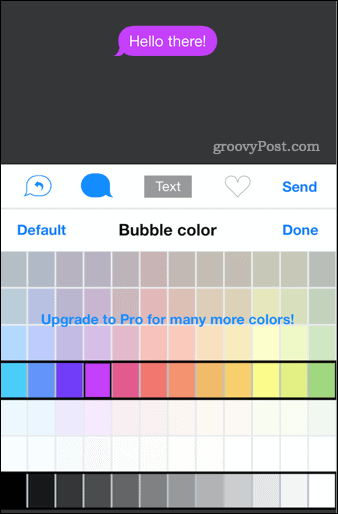
- タップ 送信。
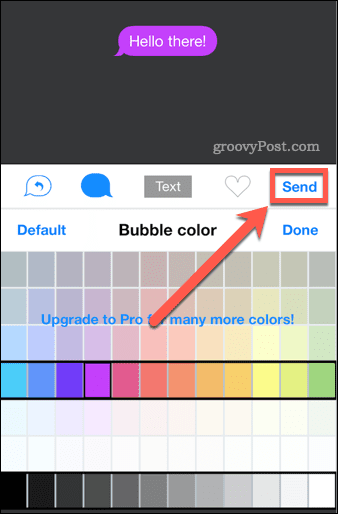
- アップグレードの広告またはオファーが表示される場合があります。 しばらく待ってから、をクリックします バツ 広告を閉じるまたは 後で アップグレードオファーを閉じます。
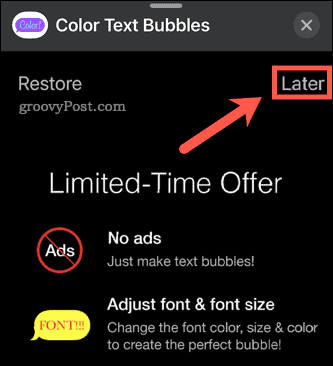
- をタップします 送信 矢印。
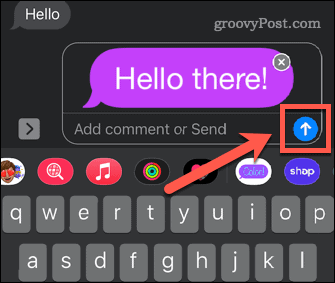
- これで、カスタムカラーテキストバブルが送信されます。
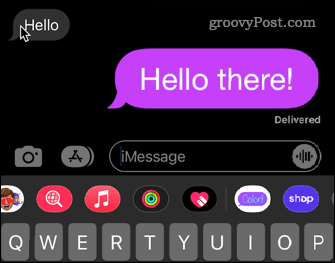
iMessageの泡を濃い青にする方法
アプリをインストールしたくない場合は、青いiMessageバブルの色を変更して濃い青にすることができます。 ただし、これは他の人があなたのメッセージを見る方法には影響しません。
iMessageのバブルを濃い青にするには:
- を起動します 設定 アプリ。
- 下にスクロールしてタップします アクセシビリティ。
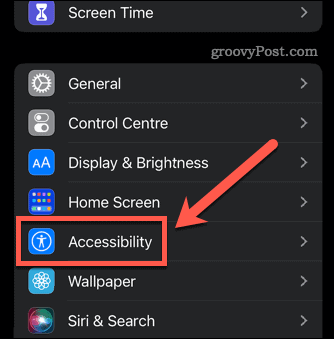
- の中に ヴィジョン セクション、タップ 表示とテキストサイズ。
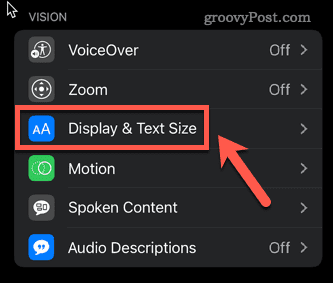
- トグル コントラストを上げます オンの位置に。
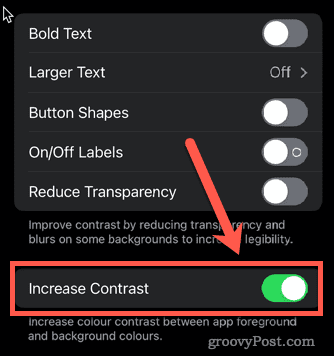
- iMessageの青いテキストが少し暗くなります。
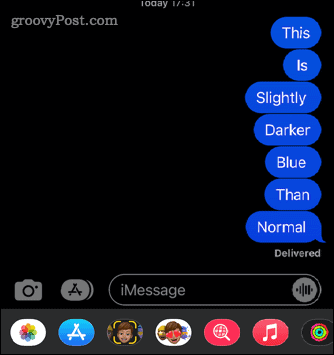
iPhoneをパーソナライズ
iMessageの色を変更する方法を学ぶことは、iPhoneをパーソナライズする1つの方法です。 従来、Appleはあなたが変更できるものを非常に厳密に管理していました。 最近のリリースでは、カスタマイズ可能なウィジェットにより、iPhoneユーザーは外観をより細かく制御できるようになりました。 iPhoneにカスタムフォントを追加したり、ダークモードを有効にしてまったく異なる外観にすることもできるようになりました。 iPhoneのコントロールセンターをカスタマイズして、最も重要な設定にすばやくアクセスできます。

The post iMessageの色を変更する方法 appeared first on Gamingsym Japan.
